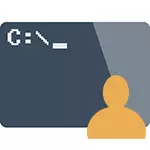
Šiame vadove aprašysiu, kaip paleisti komandinę eilutę vardu "Windows 10, 8.1 ir 8", taip pat Windows 7. Atskiras instrukcija "Windows 10" taip pat yra prieinama svetainėje: kaip atidaryti "Windows 10" komandų eilutė)
Komandų eilutė administratoriaus vardu "Windows 10"
Yra daug būdų paleisti komandinę eilutę vardu administratoriaus, daugelis darbų, nesvarbu, kokia versija OS yra įdiegta. Bet, galbūt, patogiausias ir greitas būdas paleisti cmd.exe su administratoriaus teisėmis "Windows 10" - naudokite paiešką užduočių juostoje:
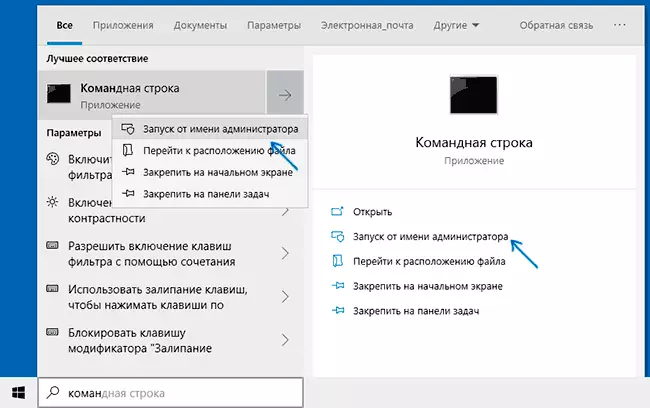
Tiesiog pradėkite rašyti "komandų eilutę" paieškoje, ir kai randamas norimas rezultatas, dešinėje pusėje spustelėkite "Vykdyti nuo administratoriaus" arba, jei tai nerandama (ankstesnėse "Windows 10" versijose) spustelėkite ant Rezultatas dešiniuoju pelės mygtuku spustelėkite ir pasirinkite norimą elementą konteksto meniu.
Be to, jei įvesite "Windows 10" parametrus - Personalizavimas - užduočių juosta ir išjunkite "Pakeisti" PowerShell Shell Command Line "elementą, elementą, kad pradėtumėte komandų eilutę administratoriaus vardu bus rodomas mygtuko konteksto meniu Pradėti. gali atidaryti dešiniuoju pelės mygtuku spustelėkite šį mygtuką arba laimėjimo + x raktų derinį).
Vykdant komandinę eilutę iš "Windows 8.1 ir 8" administratoriaus
Norint paleisti komandinę eilutę su administratoriaus teisėmis "Windows 8.1" Yra du pagrindiniai būdai (dar vienas universalus metodas tinka visoms naujausių OS versijoms, kurias aprašysiu žemiau).
Pirmasis metodas yra paspausti "Win" klavišus (klavišas su "Windows Emblem") + x klaviatūroje, po to pasirinksite iš meniu, kuris pasirodo "komandų eilutė (administratorius)". Tą patį meniu galima pavadinti dešiniuoju pelės klavišu spustelėkite mygtuką "Start".
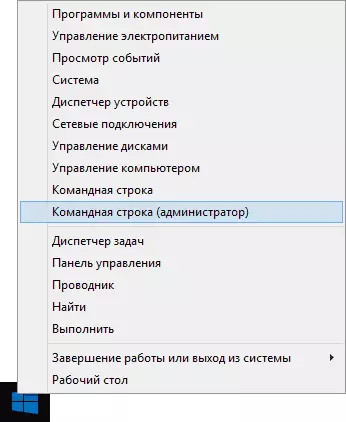
Antrasis paleidimo būdas:
- Eikite į "Windows 8.1" arba 8 pradinį ekraną (tai, kas su plytelėmis).
- Pradėkite klaviatūrą į "komandų eilutę". Kaip rezultatas, paieška bus atidaryta kairėje.
- Kai pamatysite komandų eilutę paieškos rezultatų sąraše, spustelėkite jį dešiniuoju pelės mygtuku spustelėkite ir pasirinkite kontekstinį meniu "Vykdyti nuo administratoriaus pavadinimo".
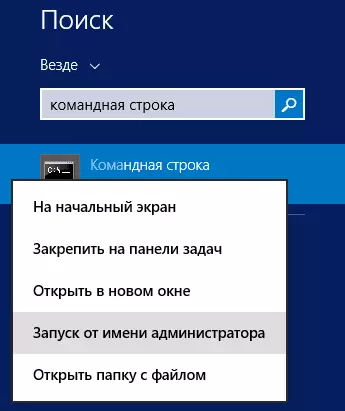
Čia, galbūt, visa ši OS versija, kaip matote - viskas yra labai paprasta.
"Windows 7".
Jei norite paleisti komandų eilutę "Windows 7" administratoriaus vardu, atlikite šiuos veiksmus:
- Atidarykite meniu Pradėti, eikite į visas programas - standartas.
- Dešiniuoju pelės mygtuku spustelėkite mygtuką "Komandinė eilutė", pasirinkite "Vykdyti administratoriaus pavadinimą".
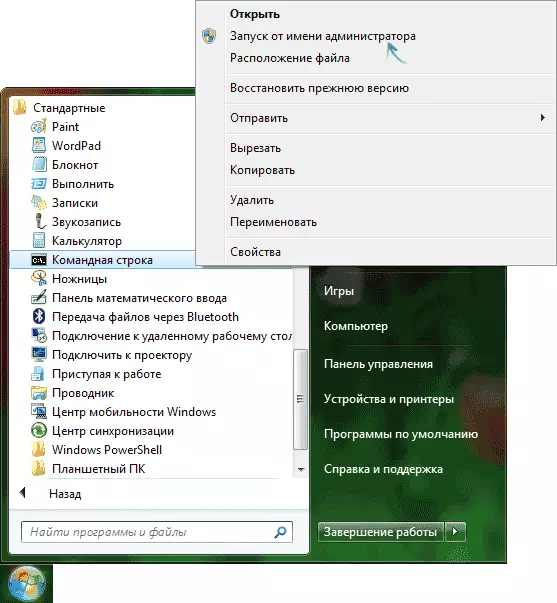
Vietoj ieškoti visose programose, galite įvesti "komandų eilutę" paieškos lauke "Windows 7" pradžios meniu apačioje ir tada atlikite antrąjį žingsnį nuo pirmiau aprašytų tų.
Kitas naujausias versijas
Komandų eilutė yra įprasta "Windows" programa (CMD.exe failas) ir galite jį paleisti kaip bet kuri kita programa.
Jis įsikūręs Windows / System32 ir Windows / SYSwow64 aplankai (32 bitų "Windows" versijas, naudokite pirmąjį variantą) 64 bitų - sekundę.
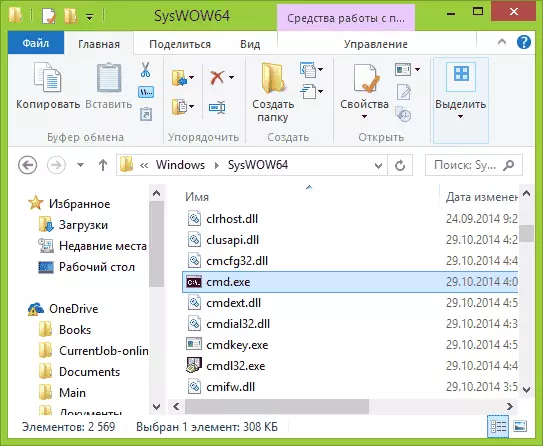
Kaip ir anksčiau aprašytuose metoduose, galite tiesiog spustelėkite "CMD.exe" failą dešiniuoju pelės mygtuku spustelėkite ir pasirinkite norimą meniu elementą, kad jį patvirtintumėte administratoriaus vardu.
Yra dar viena galimybė - galite sukurti "Cmd.exe" failo nuorodą, kurioje jums reikia, pavyzdžiui, darbalaukyje (pvz., Dešinio pelės mygtuko mygtuko vilkimas) ir visada pradėtumėte su administracinėmis teisėmis:
- Dešiniuoju pelės mygtuku spustelėkite ant etiketės, pasirinkite "Properties".
- Atsidariame lange spustelėkite mygtuką "Išplėstinis".
- Patikrinkite administratoriaus paleidimo savybes.
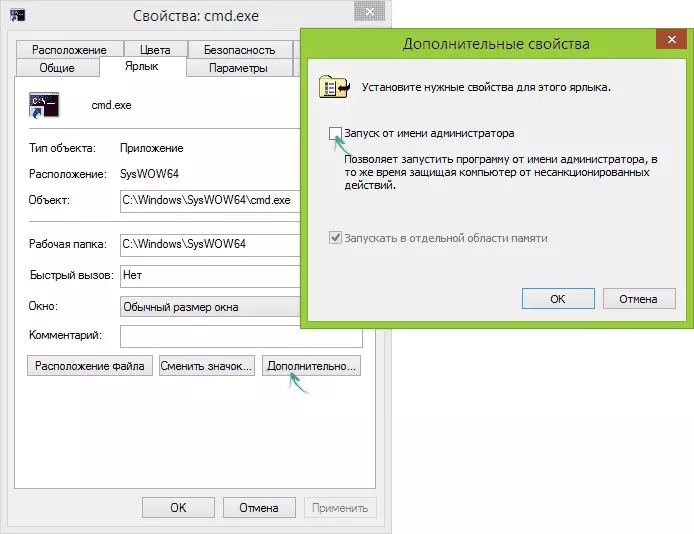
- Spustelėkite Gerai, tada vėl gerai.
Paruošta, dabar vykdant komandų eilutę, sukurtą nuorodą, jis visada bus vykdomas iš administratoriaus.
